하드 드라이브에 대한 액세스를 다시 얻는 방법, 하드 드라이브를 열 수 없는 오류 수정

이 글에서는 하드 드라이브에 문제가 생겼을 때 다시 접근할 수 있는 방법을 안내해 드리겠습니다. 함께 따라 해 보세요!
Windows 10에서 고전적인 솔리테어 게임을 하고 싶으십니까? Windows 10에는 고전적인 솔리테어 게임이 없다는 사실에 실망할 것입니다. Windows 10에는 Solitaire 버전 모음인 Microsoft Solitaire Collection이 있지만 사전 설치되어 있지는 않습니다.
클래식 솔리테어 게임은 1990년 Windows 3.0 이 출시된 이후 Windows 제품군의 일부였습니다 . 실제로 클래식 솔리테어 게임은 Windows에서 가장 많이 사용되는 응용 프로그램 중 하나입니다. 그러나 Windows 8.1이 출시되면서 클래식 솔리테어는 "Microsoft Solitaire Collection"으로 알려진 최신 버전으로 대체되었습니다.

Microsoft Solitaire Collection은 Windows 10에 무료로 설치할 수 있고 다른 여러 클래식 카드 게임과 함께 번들로 제공되지만 동일하지 않습니다. 광고를 제거하고 추가 기능을 잠금 해제하려면 구독료를 지불해야 합니다. 따라서 Windows 10에서 클래식 솔리테어 게임을 하고 싶거나 게임 비용을 지불하고 싶지 않다면 Windows 10에서 클래식 솔리테어 게임을 다운로드할 수 있는 방법이 있습니다. 어디를 봐야 하는지 아는 것이 핵심입니다.
내용물
Windows 10에서 클래식 솔리테어 게임을 즐기는 3가지 방법
방법 1: Windows 10 Store에서 Classic Solitaire 설치
1. 시작 메뉴 에서 검색 하여 Microsoft Store 로 이동 한 다음 검색 결과를 클릭하여 엽니다.

2. Microsoft Store가 열리면 검색 상자에 Microsoft Solitaire 를 입력하고 Enter 키를 누릅니다.
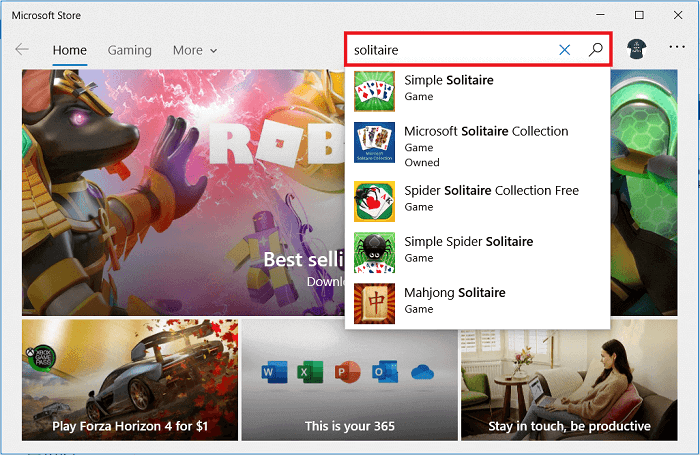
3. 이제 솔리테어 게임 목록이 나타나면 설치할 Microsoft Solitaire 컬렉션 이라는 공식 Xbox 개발자 게임을 선택합니다 .
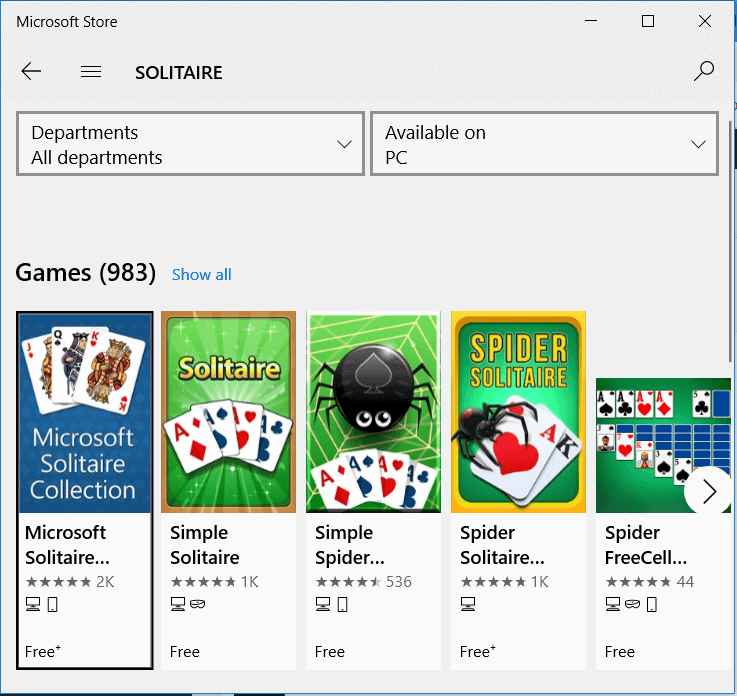
4. 이제 화면 오른쪽의 점 3개 아이콘 옆 에 있는 설치 버튼을 클릭 합니다 .

5. Microsoft Solitare Collection 이 PC/노트북으로 다운로드를 시작합니다.
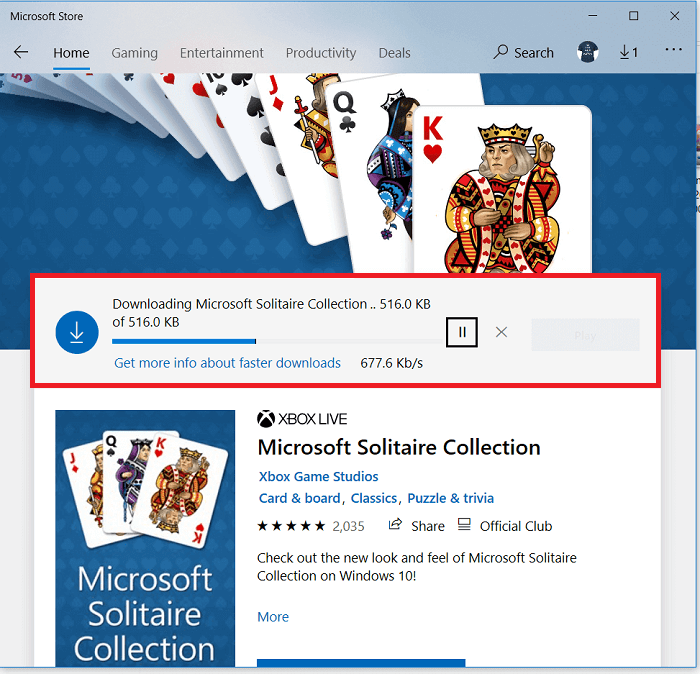
6. 설치가 완료되면 " 이 제품이 설치되었습니다 " 라는 메시지 가 표시됩니다. 플레이 버튼을 클릭 하여 게임을 엽니다.
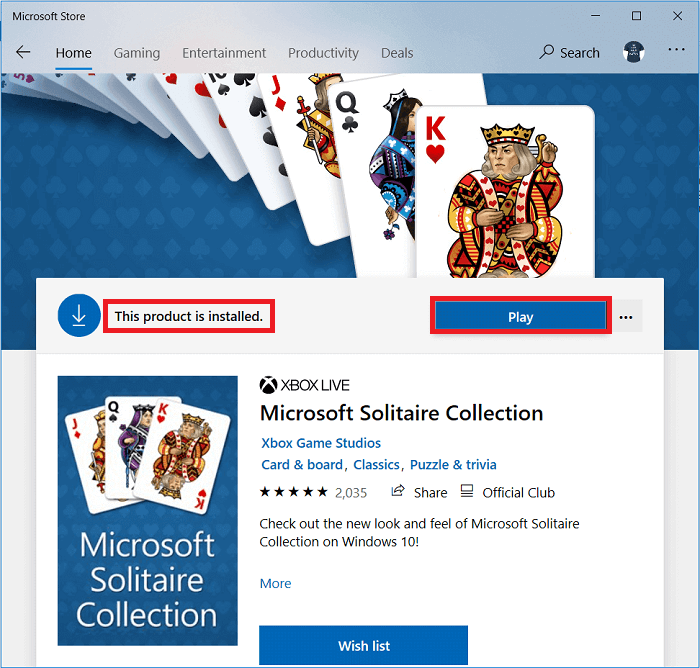
7. 이제 Windows XP/7에서 하던 고전적인 솔리테어 게임을 하려면 맨 처음 옵션인 클론다이크를 클릭합니다 .
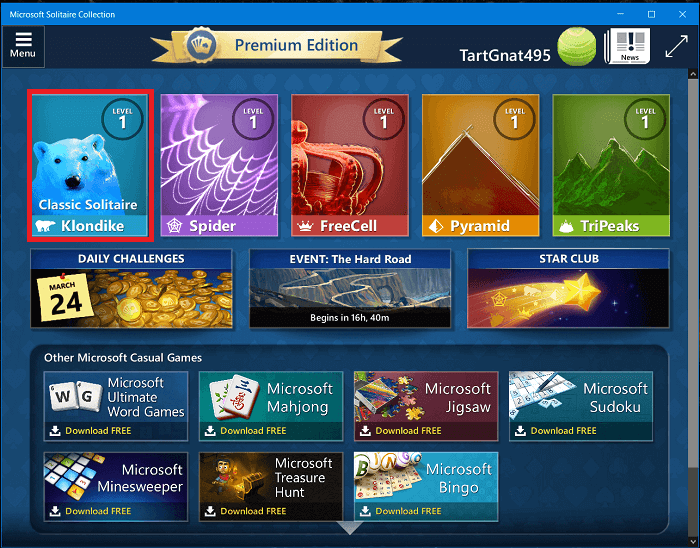
짜잔, 이제 Windows 10 시스템에서 클래식 솔리테어 게임을 할 수 있지만 이 방법에 문제가 있거나 설치에 문제가 있는 경우 다음 방법으로 진행하세요.
또한 읽기: Microsoft Solitaire Collection을 시작할 수 없는 문제 수정
방법 2: 타사 웹사이트에서 게임 패키지 다운로드
고전 솔리테어 게임을 얻는 또 다른 방법은 WinAero 웹사이트에서 다운로드하여 설치하는 것입니다.
1. 다운로드하려면 WinAero 웹사이트로 이동합니다 . Windows 10용 Windows 7 게임 다운로드를 클릭합니다.
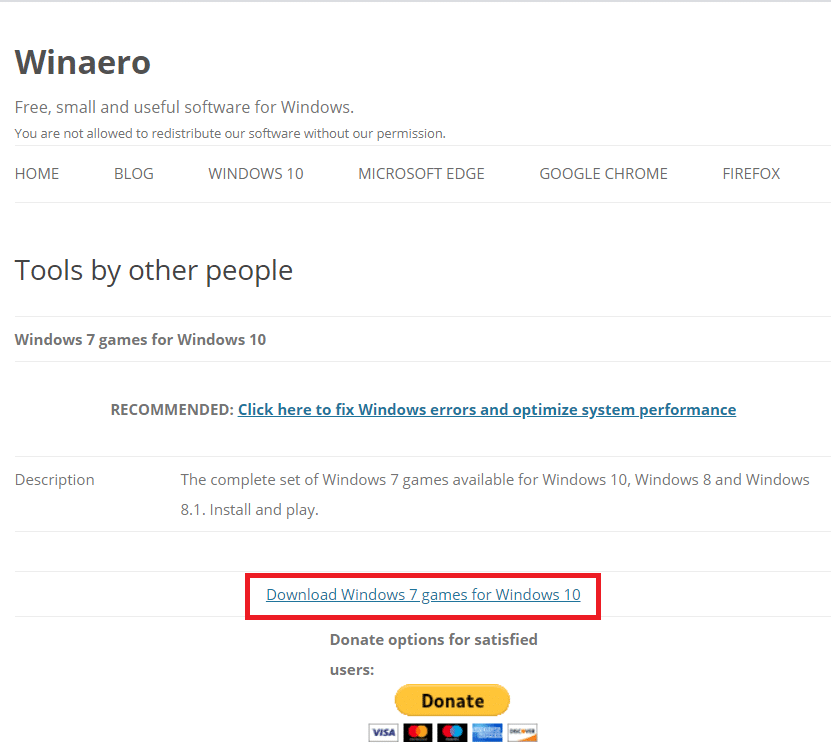
2. 다운로드가 완료되면 zip 파일의 압축을 풀고 다운로드 한 EXE 파일을 실행합니다.
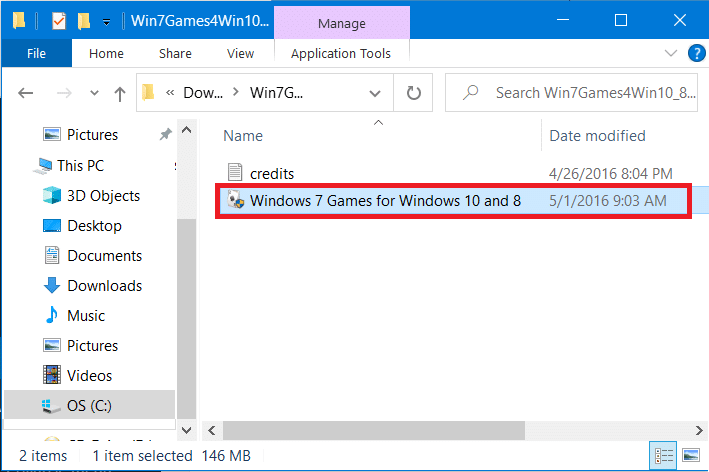
3. 팝업에서 예를 클릭한 다음 설정 마법사에서 언어를 선택합니다.
4. 이제 설정 마법사에서 솔리테어가 그 중 하나인 모든 오래된 Windows 게임 목록을 볼 수 있습니다. 기본적으로 모든 게임이 설치되도록 선택됩니다. 설치하지 않을 게임을 선택 및 선택 취소한 후 다음 버튼 을 클릭 합니다.
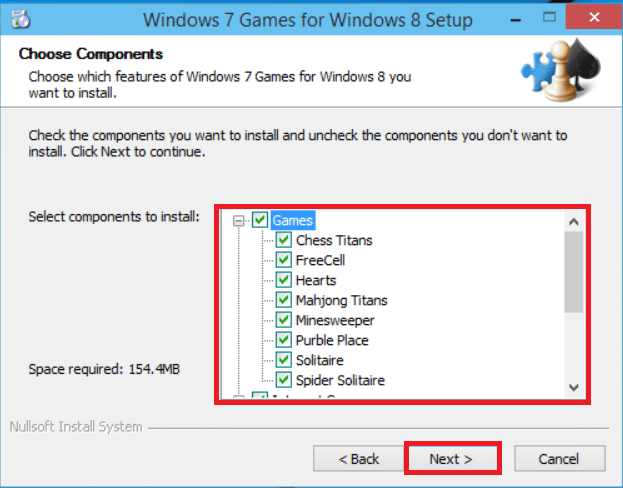
5. 솔리테어가 설치되면 Windows 10 시스템에서 게임을 즐길 수 있습니다.
방법 3: Windows XP에서 클래식 솔리테어 파일 가져오기
오래된 컴퓨터( Windows XP가 설치되어 있음)가 있거나 Windows XP가 설치된 가상 머신 을 실행하는 경우 Windows XP에서 Windows 10으로 클래식 솔리테어 파일을 쉽게 가져올 수 있습니다. Windows XP에서 게임 파일을 복사하여 붙여넣기만 하면 됩니다. 그렇게 하는 단계는 다음과 같습니다.
1. Windows XP가 이미 설치된 이전 시스템 또는 가상 머신으로 이동합니다.
2. 내 컴퓨터를 클릭하여 Windows 탐색기 를 엽니다 .
3. C:\WINDOWS\system32 위치로 이동 하거나 이 경로를 복사하여 주소 표시줄에 붙여넣을 수 있습니다.
4. System32 폴더 아래의 상단 메뉴에서 검색 버튼 을 클릭 합니다. 왼쪽 창에서 " 모든 파일 및 폴더 " 링크를 클릭합니다 .
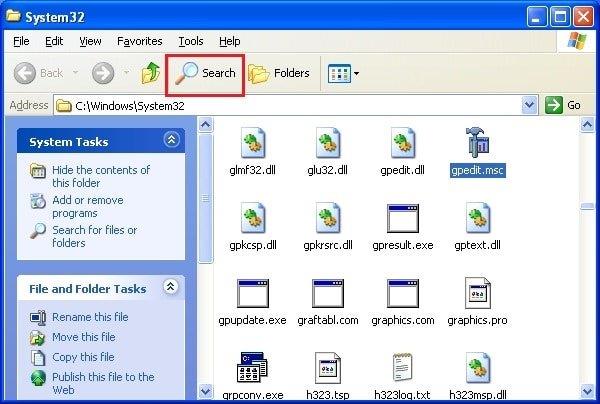
5. 다음으로 검색 쿼리 필드에 " cards.dll, sol.exe "(따옴표 제외)를 입력하고 검색 버튼을 클릭 합니다.
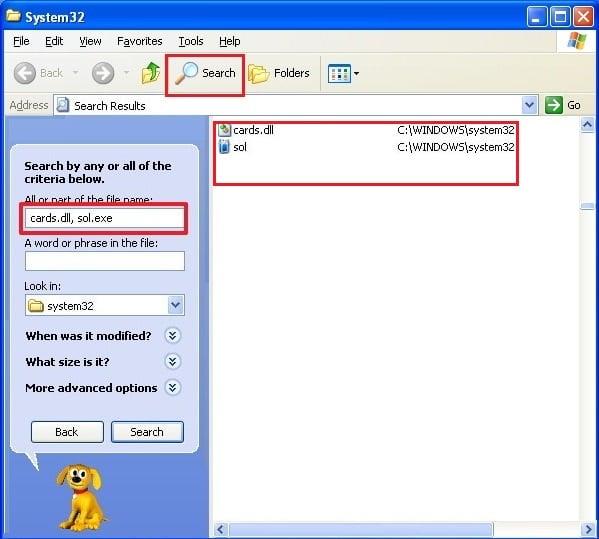
6. 검색 결과에서 다음 두 파일을 복사합니다: cards.dll & sol.exe
참고: 복사하려면 위의 파일을 마우스 오른쪽 버튼으로 클릭한 다음 마우스 오른쪽 버튼 클릭 컨텍스트 메뉴에서 복사를 선택합니다.
7. USB 드라이브 또는 플래시 드라이브를 삽입합니다. Windows 탐색기에서 USB 드라이브를 엽니다.
8. 복사한 두 개의 파일을 USB 드라이브에 붙여넣습니다.
위의 단계를 완료했으면 이제 위의 파일을 Windows 10 시스템에 붙여넣어야 합니다. 따라서 Windows 10 컴퓨터로 이동하여 USB 드라이브를 삽입하고 다음 단계를 따르십시오.
1. Windows 키 + E 를 눌러 파일 탐색기를 엽니다. 이제 C: 드라이브(일반적으로 Windows 10이 설치된 드라이브)를 두 번 클릭합니다.
2. C: 드라이브에서 빈 공간을 마우스 오른쪽 버튼으로 클릭하고 새로 만들기 > 폴더 를 선택 합니다 . 또는 Shift + Ctrl + N을 눌러 새 폴더를 만듭니다.
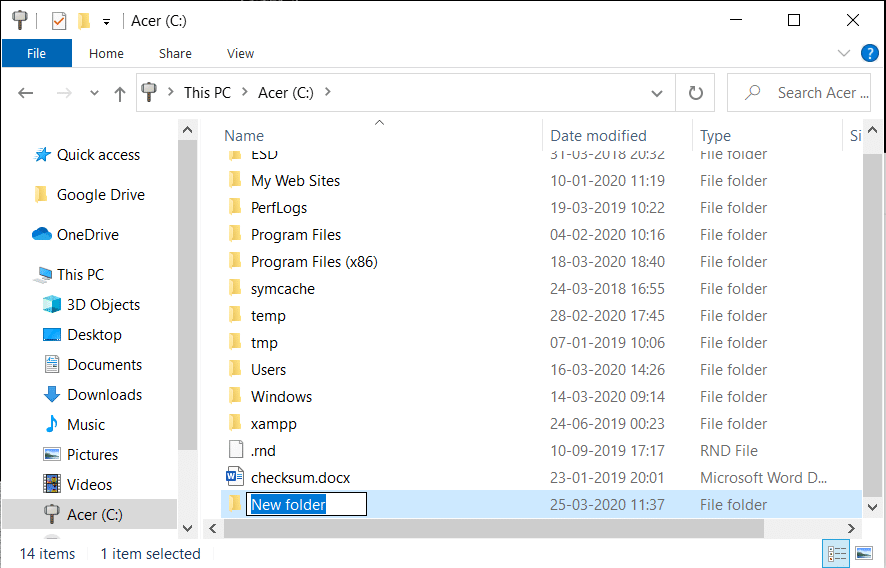
3. 새 폴더의 이름을 Solitaire로 변경하거나 이름을 변경해야 합니다 .
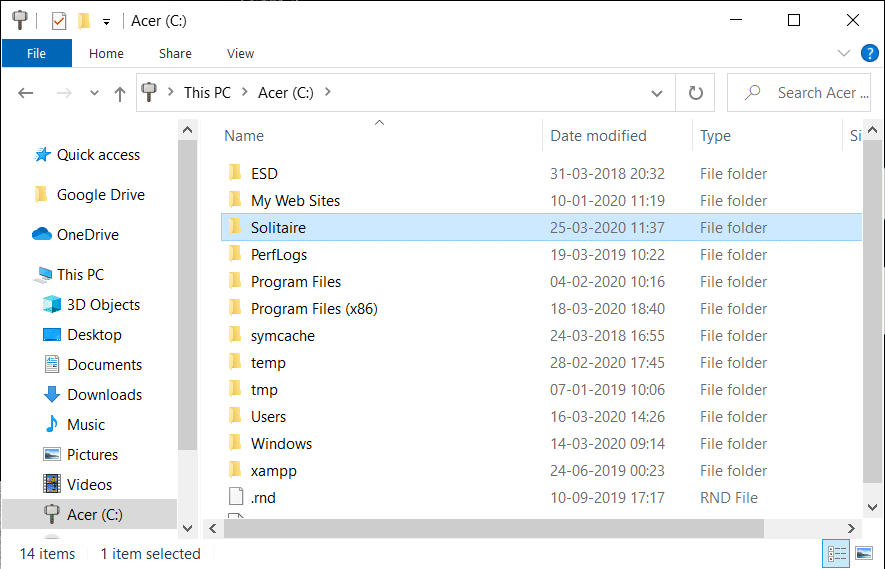
4. USB 드라이브를 연 다음 두 개의 파일 cards.dll 및 sol.exe 를 복사합니다 .
5. 이제 새로 생성된 Solitaire 폴더를 엽니다. 마우스 오른쪽 버튼을 클릭하고 상황에 맞는 메뉴에서 붙여 넣기 를 선택 하여 위의 파일을 붙여넣습니다.
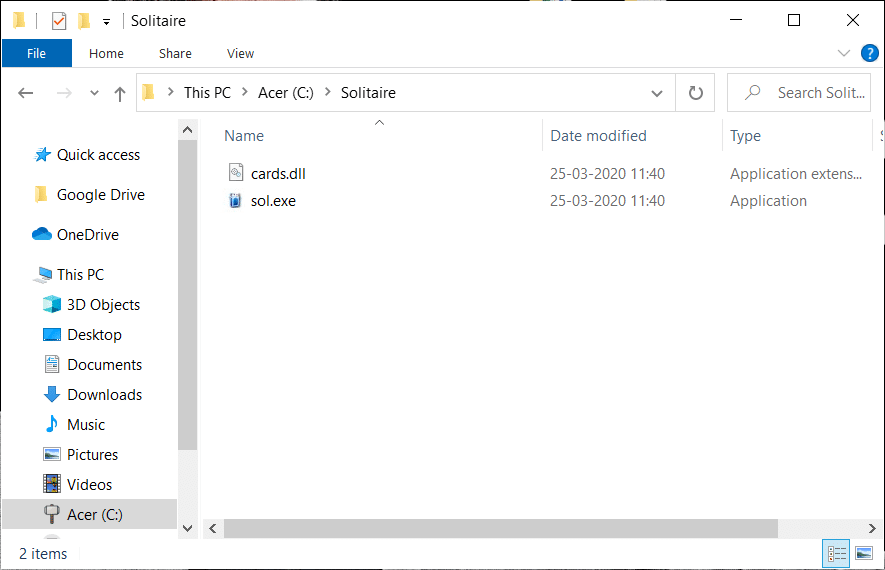
6. 그런 다음 "Sol.exe" 파일을 두 번 클릭 하면 클래식 솔리테어 게임이 열립니다.
더 읽어보기: 유료 PC 게임을 무료(합법적으로)로 다운로드할 수 있는 상위 10개 웹사이트
바탕 화면에 이 게임의 바로 가기 파일을 만들어 쉽게 액세스할 수도 있습니다.
1. Windows 키 + E를 눌러 파일 탐색기를 엽니다 .
2. C: Drive 내부의 Solitaire 폴더로 이동합니다 .
3. 이제 마우스 오른쪽 단추로 클릭 온 Sol.exe의 파일과 "선택 에 보내기 를 선택한 다음 옵션을" 바탕 화면에 바로 가기 만들기.
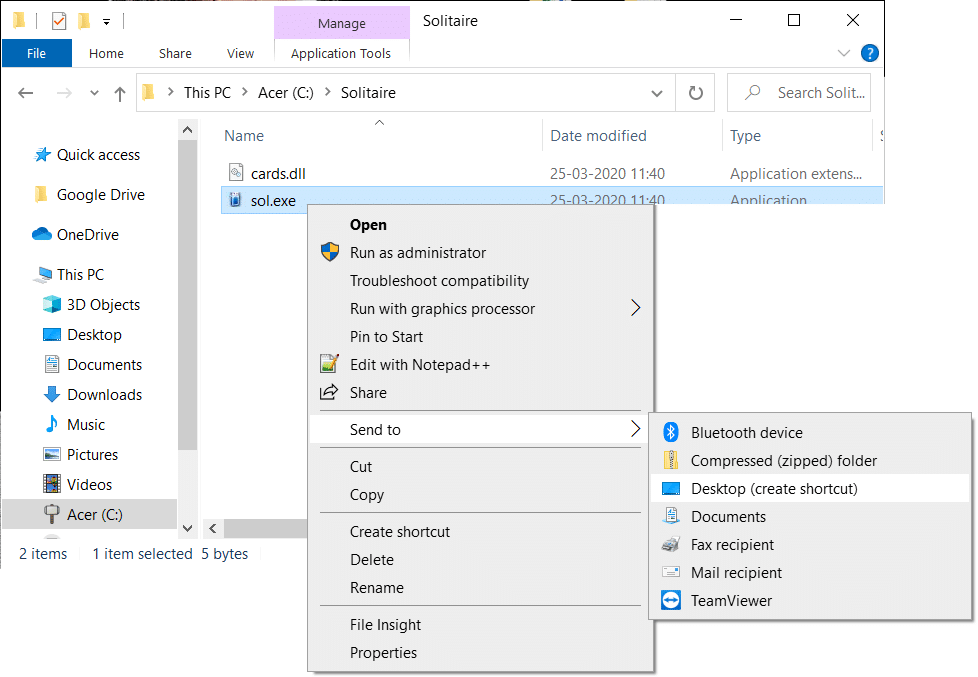
4. 바탕 화면에 Solitaire 게임 바로 가기가 생성됩니다. 이제 데스크탑에서 언제든지 솔리테어 게임을 즐길 수 있습니다.
이상입니다. 위의 가이드를 사용하여 Windows 10에서 클래식 솔리테어 게임을 다운로드할 수 있기를 바랍니다. 그리고 언제나처럼 아래 의견에 제안 사항과 권장 사항을 남길 수 있습니다. 그리고 소셜 미디어에 기사를 공유하는 것을 잊지 마십시오. 누군가의 날이 될 수도 있습니다.
이 글에서는 하드 드라이브에 문제가 생겼을 때 다시 접근할 수 있는 방법을 안내해 드리겠습니다. 함께 따라 해 보세요!
AirPods는 언뜻 보기에 다른 무선 이어폰과 별반 다르지 않아 보입니다. 하지만 몇 가지 잘 알려지지 않은 기능이 발견되면서 모든 것이 달라졌습니다.
Apple은 iOS 26을 출시했습니다. 완전히 새로운 불투명 유리 디자인, 더욱 스마트해진 경험, 익숙한 앱의 개선 사항이 포함된 주요 업데이트입니다.
학생들은 학업을 위해 특정 유형의 노트북이 필요합니다. 선택한 전공 분야에서 뛰어난 성능을 발휘할 만큼 강력해야 할 뿐만 아니라, 하루 종일 휴대할 수 있을 만큼 작고 가벼워야 합니다.
Windows 10에 프린터를 추가하는 것은 간단하지만, 유선 장치의 경우와 무선 장치의 경우 프로세스가 다릅니다.
아시다시피 RAM은 컴퓨터에서 매우 중요한 하드웨어 부품으로, 데이터 처리를 위한 메모리 역할을 하며 노트북이나 PC의 속도를 결정하는 요소입니다. 아래 글에서는 WebTech360에서 Windows에서 소프트웨어를 사용하여 RAM 오류를 확인하는 몇 가지 방법을 소개합니다.
스마트 TV는 정말로 세상을 휩쓸었습니다. 이렇게 많은 뛰어난 기능과 인터넷 연결 덕분에 기술은 우리가 TV를 시청하는 방식을 바꾸어 놓았습니다.
냉장고는 가정에서 흔히 볼 수 있는 가전제품이다. 냉장고는 보통 2개의 칸으로 구성되어 있는데, 냉장실은 넓고 사용자가 열 때마다 자동으로 켜지는 조명이 있는 반면, 냉동실은 좁고 조명이 없습니다.
Wi-Fi 네트워크는 라우터, 대역폭, 간섭 외에도 여러 요인의 영향을 받지만 네트워크를 강화하는 몇 가지 스마트한 방법이 있습니다.
휴대폰에서 안정적인 iOS 16으로 돌아가려면 iOS 17을 제거하고 iOS 17에서 16으로 다운그레이드하는 기본 가이드는 다음과 같습니다.
요거트는 정말 좋은 음식이에요. 매일 요구르트를 먹는 것이 좋은가요? 매일 요구르트를 먹으면, 몸에 어떤 변화가 있을까요? 함께 알아보죠!
이 기사에서는 가장 영양가 있는 쌀 종류와 어떤 쌀을 선택하든 건강상의 이점을 극대화하는 방법에 대해 설명합니다.
수면 일정과 취침 루틴을 정하고, 알람 시계를 바꾸고, 식단을 조절하는 것은 더 나은 수면을 취하고 아침에 제때 일어나는 데 도움이 되는 몇 가지 방법입니다.
임대해 주세요! Landlord Sim은 iOS와 Android에서 플레이할 수 있는 모바일 시뮬레이션 게임입니다. 여러분은 아파트 단지의 집주인 역할을 하며 아파트 내부를 업그레이드하고 세입자가 입주할 수 있도록 준비하여 임대를 시작하게 됩니다.
욕실 타워 디펜스 Roblox 게임 코드를 받고 신나는 보상을 받으세요. 이들은 더 높은 데미지를 지닌 타워를 업그레이드하거나 잠금 해제하는 데 도움이 됩니다.













